障害を持つ人々がMicrosoftOutlookの電子メールメッセージにアクセスできるようにする
障害のある人や視覚障害のある人は、メールを読んだりアクセスしたりするのが難しいと感じることがよくあります。 Microsoftは、この問題は克服できると信じています。アクセシビリティを念頭に置いて作成すると、視覚的に問題のある個人がメールをより簡単に理解できるようになります。 Microsoft Outlook ユーザー補助機能が含まれています これにより、視覚障害者や障害のある個人が電子メールメッセージに簡単にアクセスできるようになります。
MicrosoftOutlookのアクセシビリティ機能
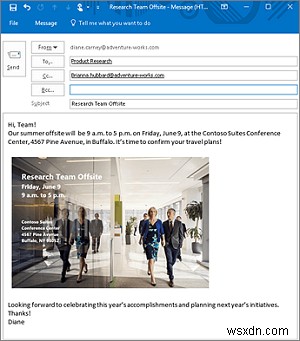
さまざまな障害を持つ人々がMicrosoftOutlookの電子メールにアクセスできるようにする
すべてのビジュアルと表に代替テキストを含める
代替テキストは、画像が無効になっているスクリーンリーダーやブラウザを支援するのに非常に役立ちます。画像に代替テキストを追加することで、何らかの理由で画像を表示できない人に意味を伝えることができます。 Microsoft Outlookでは、Officeドキュメント内の図形、画像、グラフ、表、またはその他のオブジェクトの代替テキスト(代替テキストまたは代替テキスト)を作成できます。
画像にテキストを追加
画像を右クリックし、[画像のフォーマット]を選択して、表示されたオプションのリストから[レイアウトとプロパティ]を選択します。
次に、[代替テキスト(テキスト、SmartArtグラフィックスなど)]を選択します
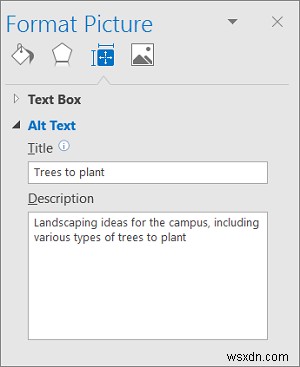
完了したら、レイアウトに適切なタイトルを付け、簡単な説明を追加します。
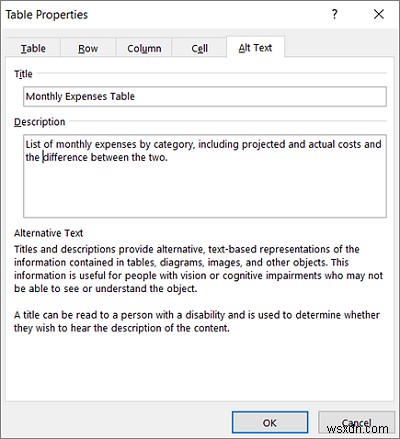
いくつかのことを行うことで、ハイパーリンク、テキスト、およびテーブルにアクセスできるようにすることができます。
ハイパーリンクテキストと画面ヒントを追加
これを行うには、ハイパーリンクを追加するテキストを選択して、右クリックします。
次に、[ハイパーリンク]オプションを選択します。数秒前に選択したテキストは、[表示するテキスト]ボックスにすぐに表示されます。これはハイパーリンクテキストです。
必要に応じて、ハイパーリンクテキストを変更できます。
完了したら、[アドレス]ボックスに移動して、リンク先URLを入力します。
その後、 ScreenTiを選択します pボタンをクリックし、[画面のヒント]テキストボックスに画面のヒントを入力します。
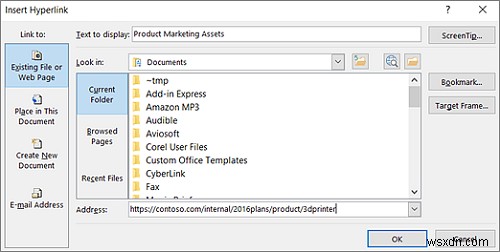
アクセシブルなフォント形式を使用する
テキストを選択し、[テキストの書式設定]タブを選択します。
次に、さまざまなオプション(フォントの種類、サイズ、スタイル、色)を構成できる[フォント]グループで、適切なオプションを選択します。
アクセシブルなフォントの色を使用
ハイコントラストモードでテキストが表示されるようにするには 、フォントの色には自動設定を使用します。このためには、テキストを選択し、[メッセージ]、[フォントの色]の順に選択します。
[自動]を選択します。
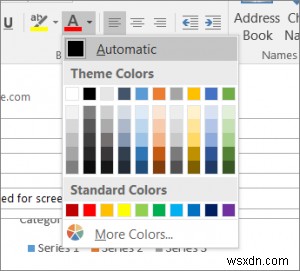
箇条書きのスタイルを使用する
メール内の任意の場所にカーソルを置き、[テキストの書式設定]タブを選択すると、箇条書きを作成できます。
次に、[段落]グループで、[箇条書き]ボタンを選択し、箇条書きリストに各箇条書き項目を入力します。
文と段落の間のスペースを調整します
テキストを選択し、もう一度[テキストの書式設定]タブを選択して、文と段落の間の空白を調整します。
次に、[段落]グループで、グループの右下隅にある[ダイアログボックスランチャー]を選択します。
[段落]ダイアログボックスが表示されると、[インデントと間隔]タブが表示されます。
[間隔]で、適切と思われる間隔オプションを選択します。
メールをADAに準拠させるにはどうすればよいですか?
メールをADAに準拠させるためにできることはたくさんあります。たとえば、電子メールの作成中に手動で注文を維持したり、有益な件名を使用したりできます。その後、挿入された画像に代替テキストを使用できます。コードを含める場合は、コードが読み取り可能で非表示になっていないことを確認してください。
Outlookでユーザー補助機能を確認するにはどうすればよいですか?
Outlook.comとOutlookアプリの両方に、アクセシビリティというオプションがあります。 。この機能を使用して、別の方法でメールをチェックできます。ただし、障害を持つ人々がOutlookの電子メールにアクセスできるようにする場合は、前述のヒントとコツをいつでも確認して、作業を完了することができます。
他のオプションを構成し、このオプションを構成する理由を知るには、office.comにアクセスしてください。
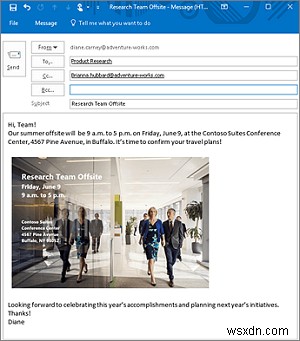
-
Microsoft Outlook で問題が発生したエラーを修正する
Microsoft のお気に入りのエラー メッセージの 1 つは、「プログラム X で問題が発生したため、終了する必要があります」 です。 .このメッセージは、Microsoft Office、Windows、Internet Explorer など、ほぼすべての Microsoft 製品から表示されます。 以前、Internet Explorer で問題が発生し、エラーを閉じる必要がある問題を修正する方法について書きました。 この記事では、Microsoft Outlook でこの同じエラーを修正するためのいくつかの方法について説明します。次のようになります: AppName: outl
-
Microsoft Outlook レポート メッセージを使用して疑わしい電子メール メッセージを報告する方法
スパムや悪意のある可能性のある電子メールの受信にうんざりしていませんか?メール クライアントはスパムのコンテンツをフィルタリングしますが、疑わしいメールを報告することで、受信トレイを改善することができます。 Microsoft Sweep を使用して電子メールの受信トレイをクリーンアップし、電子メール クライアントにスパムやフィッシング メッセージがないことを確認したい場合は、レポート メッセージ アドイン機能を使用して疑わしいメッセージを Microsoft に報告してください。 Microsoft は、Outlook ユーザーからの送信から受け取った情報を使用して、スパム フィルタ
